Dell Precision M6300 (Late 2007) User Manual
Page 83
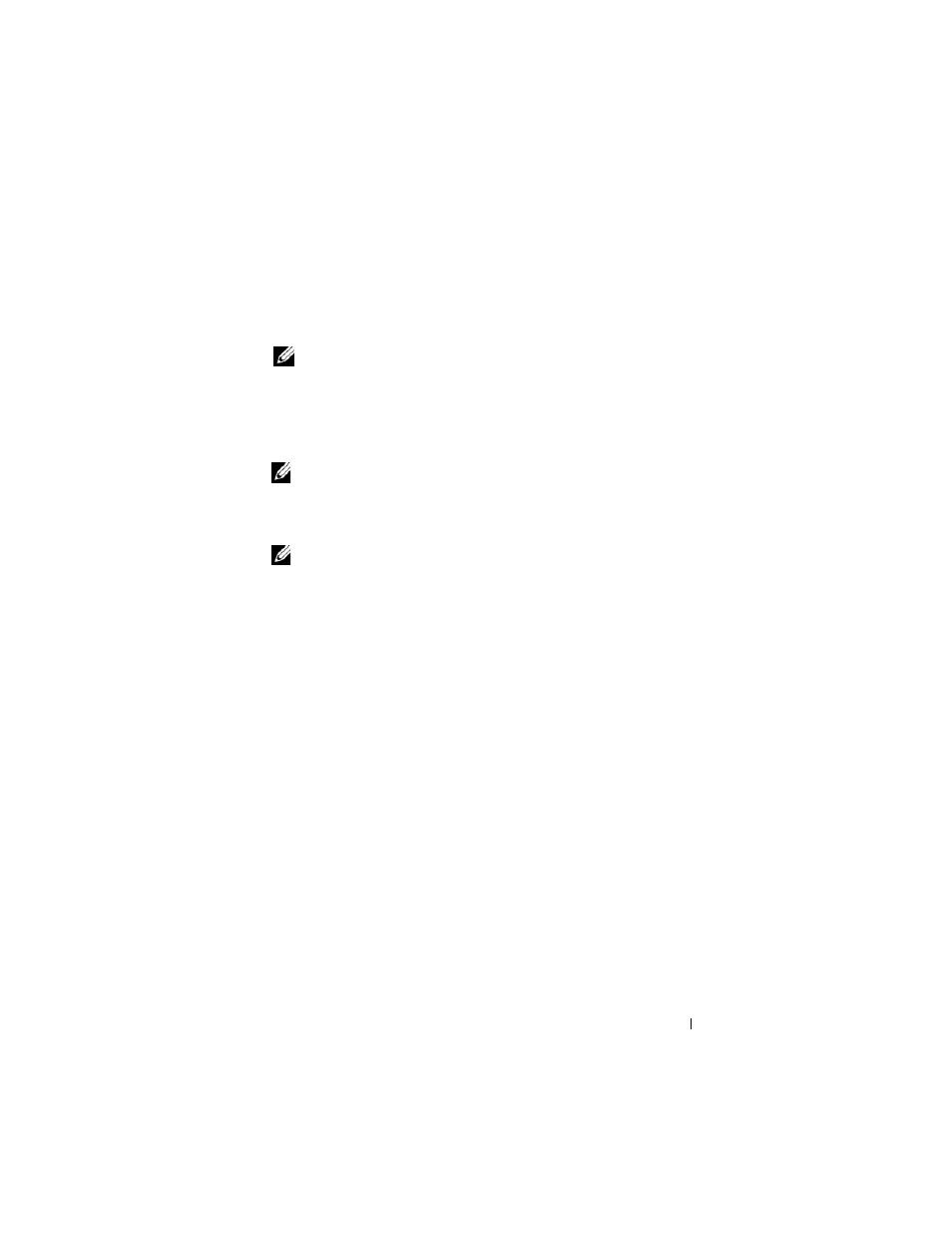
Schnellreferenzhandbuch
83
1 Stellen Sie sicher, dass der Computer ordnungsgemäß an eine betriebs-
bereite Steckdose angeschlossen ist.
2 Schalten Sie den Computer ein bzw. führen Sie einen Neustart durch.
3 Sie können Dell Diagnostics auf die folgenden Arten starten:
ANMERKUNG:
Wenn Sie zu lange warten und das Betriebssystem-Logo
erscheint, warten Sie, bis der Microsoft Windows-Desktop angezeigt wird.
Fahren Sie Ihren Computer herunter und versuchen Sie es erneut.
–
Wenn das Dell Logo angezeigt wird, drücken Sie sofort
Wählen Sie
Diagnostics aus dem Startmenü aus und drücken Sie auf
die
ANMERKUNG:
Bevor Sie die folgende Möglichkeit ausprobieren, müssen
Sie den Computer zunächst vollständig herunterfahren.
–
Halten Sie die
starten.
ANMERKUNG:
Wenn eine Meldung erscheint, dass keine Diagnostics-
Dienstprogrammpartition gefunden wurde, führen Sie das Programm Dell
Diagnostics über den Drivers and Utilities-Datenträger aus.
Der Computer führt einen Systemtest vor dem Hochfahren des Compu-
ters aus, d. h. eine Reihe von Tests der Systemplatine, der Tastatur, des
Bildschirms, des Speichers, der Festplatte usw.
•
Beantworten Sie alle Fragen, die während der Überprüfung
angezeigt werden.
•
Wenn während des Systemtests vor dem Hochfahren des
Computers Fehler auftreten, notieren Sie die Fehlercodes und
setzen Sie sich anschließend mit Dell in Verbindung (siehe
„Kontaktaufnahme mit Dell“ in Ihrem
Benutzerhandbuch).
Wenn der Systemtest vor dem Hochfahren des Computers erfolgreich
abgeschlossen wird, wird die folgende Meldung angezeigt: „Booting
Dell Diagnostic Utility Partition. Press any key
to continue
(Starten der Dell Diagnostics-Dienstprogrammpartition.
Drücken Sie eine beliebige Taste, um fortzufahren)“.
4 Drücken Sie eine beliebige Taste, um Dell Diagnostics von der auf der
Festplatte befindlichen Partition des Diagnose-Dienstprogramms zu
starten.
5 Wenn das Hauptmenü von „Dell Diagnostics“ angezeigt wird, wählen Sie
den durchzuführenden Test Ihrer Wahl aus (siehe „„Dell Diagnostics“-
Hauptmenü“ auf Seite 84).
